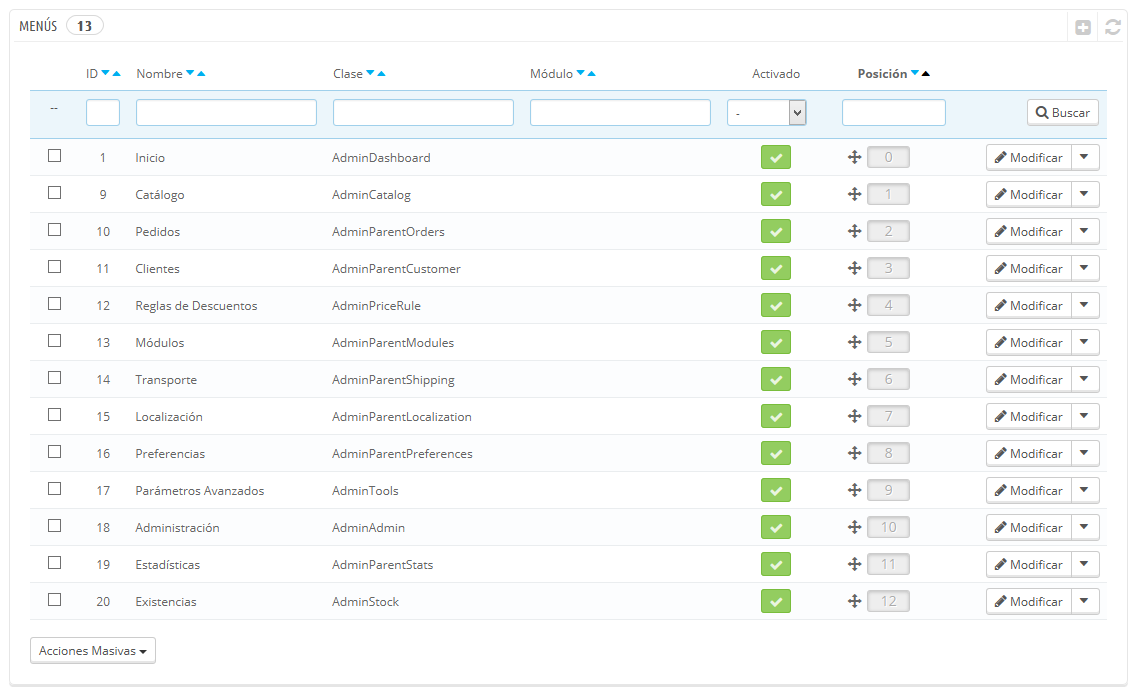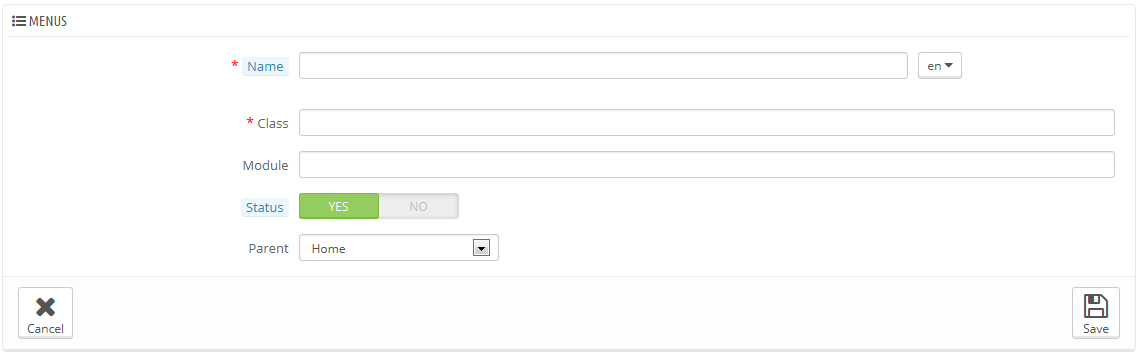Configuración de Menús de Administración
La organización de los menús en el back-office de PrestaShop no están escritos en piedra: aunque la disposición por defecto ha sido diseñada para tener un acceso más rápido a las páginas de mayor utilidad, es posible que tenga una opinión diferente, y desee cambiar la organización, en parte o en su totalidad.
Esta página de administración le permite mover, editar, desactivar e incluso crear páginas.
Mover menús
Los menús pueden ser movidos directamente a través de esta lista. Puede hacer clic sobre las flechas de la columna "Posición", o arrastrar la fila y soltarla en la posición que desee. Tan pronto como suelte la fila en la posición deseada, PrestaShop guardará automáticamente el cambio. Puede arrastrar la fila posicionando el cursor del ratón sobre la columna "Posición".
Puede desactivar un menú simplemente haciendo clic en la marca de verificación de color verde de la columna "Activado". Tenga en cuenta que esta acción desactivará el menú para todos los usuarios del back-office. Si desea ocultar un menú a un conjunto específico de usuarios, edite los permisos de perfil, en la página de administración "Permisos".
Mover páginas
Para acceder a las páginas de un menú, haga clic en la acción "Detalles" del menú de acciones. Una nueva lista aparece con las páginas presentes en ese menú, y con las mismas columnas que aparecían en la anterior pantalla.
Las páginas de un menú pueden ser movidas directamente desde la lista. Puede hacer clic sobre las flechas de la columna "Posición", o arrastrar la fila y soltarla en la posición que desee. Tan pronto como suelte la fila en la posición deseada, PrestaShop guardará automáticamente el cambio. Puede arrastrar la fila posicionando el cursor del ratón sobre la columna "Posición".
También puede mover una página a un menú diferente. Sin embargo, esto no se puede hacer directamente desde la lista. Para realizar esto: debe abrir el formulario de edición de la página, donde encontrará la opción "Padre". Cambiar esa opción a otro nombre del menú, guarde sus cambios, y cuando regrese a la página "Menús", comprobará que la página se habrá movido al menú seleccionado.
Puede desactivar una página simplemente haciendo clic en la marca de verificación de color verde de la columna "Activado". Tenga en cuenta que esta acción desactivará la página para todos los usuarios del back-office. Si desea ocultar una página a un conjunto específico de usuarios, edite los permisos de perfil, en la página de administración "Permisos".
Crear una nueva página o menú
Haga clic en el botón "Añadir nuevo menú" para abrir la página del formulario de creación.
Este formulario contiene unas cuantas opciones, algunas de las cuales pueden resultar complicadas:
- Nombre. Establezca un nombre único, ya que servirá de identificador interno
- Clase. En resumen, una página del back-office de PrestaShop está basada en archivos internos de PHP específicos, que son llamados "admin controllers", y que normalmente se encuentran almacenados en la carpeta
/controllers/adminde su instalación de PrestaShop. Al crear una nueva página, debe saber cuál es el controlador de destino, y lo más importante el nombre de su clase – que es el nombre del archivo PHP.
Por ejemplo, si desea crear una página que muestre la página de administración de copias de seguridad de PrestaShop, debe primero encontrar el nombre del controlador (en este caso,AdminBackupController), y copiarlo en el campo "Clase". - Módulo. En algunos casos, el controlador de administración para el cual está creando una página proviene de un módulo. En estos casos, también debe especificar el identificador del módulo (en la mayoría de los casos, el nombre de la carpeta) y copiarlo en el campo "Módulo", en minúsculas. De esta forma, PrestaShop sabe que no debe buscar el controlador en la carpeta
/controllers/adminsino en la carpeta/modules/NOMBRE-DEL-MÓDULO/. - Estado. Puede desactivar una página en cualquier momento, pero tenga en cuenta que esto afecta a todos los usuarios del back-office.
- Padre. Puede elegir cualquier menú, pero en aras de la coherencia, asegúrese de elegir uno que corresponda a la página que está creando.
Si quiere crear un nuevo menú, elija "Inicio" como padre.